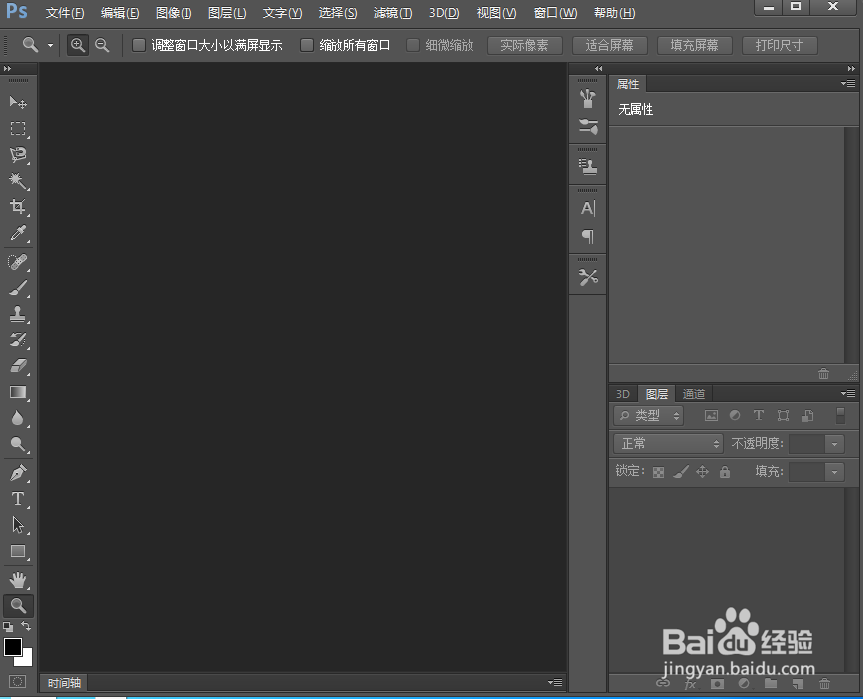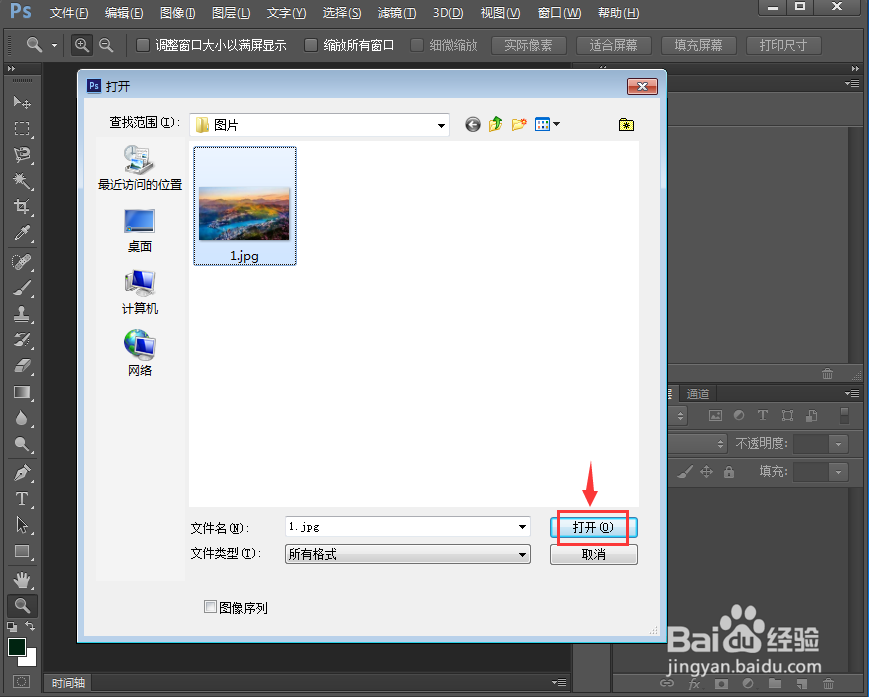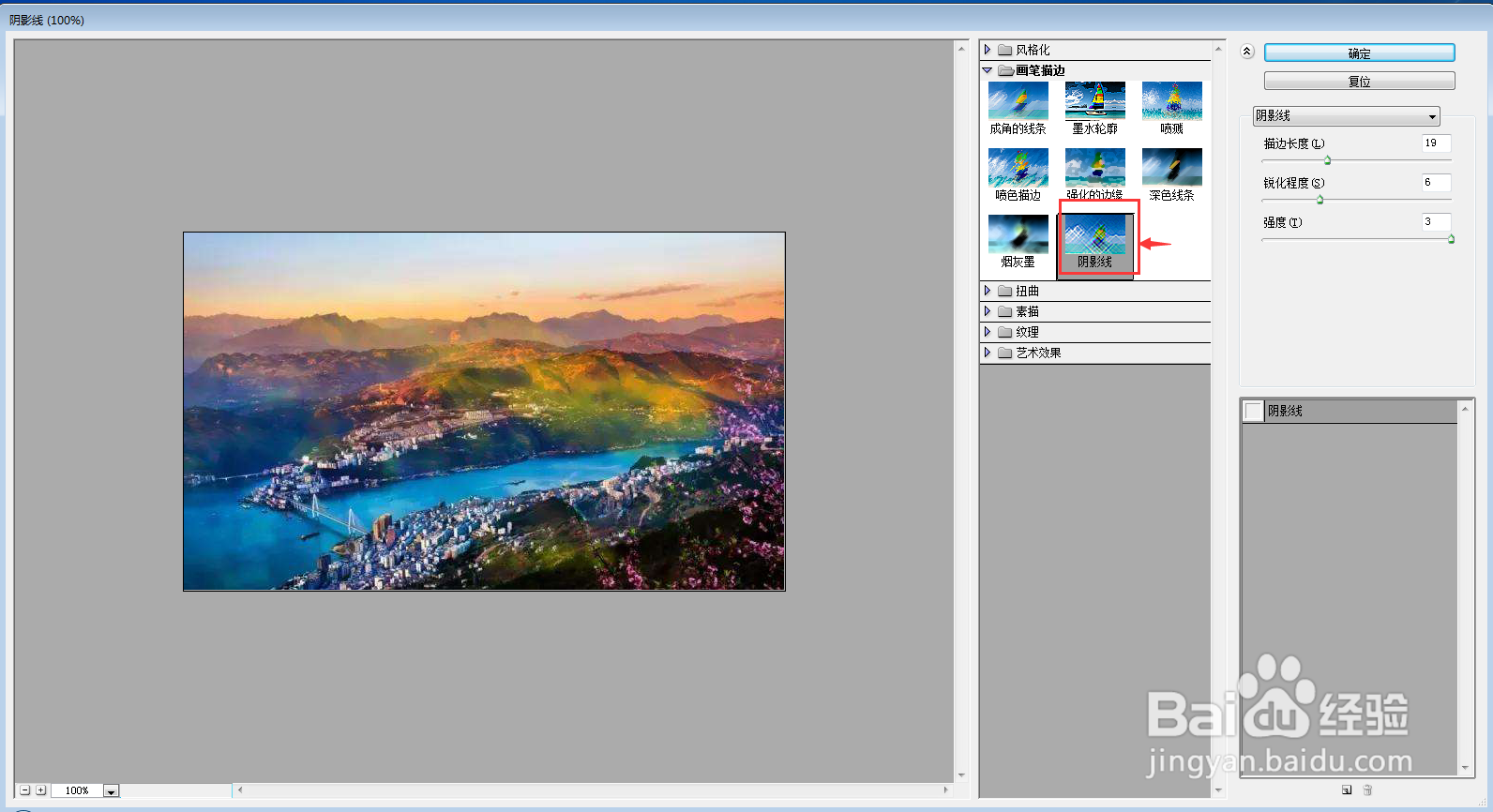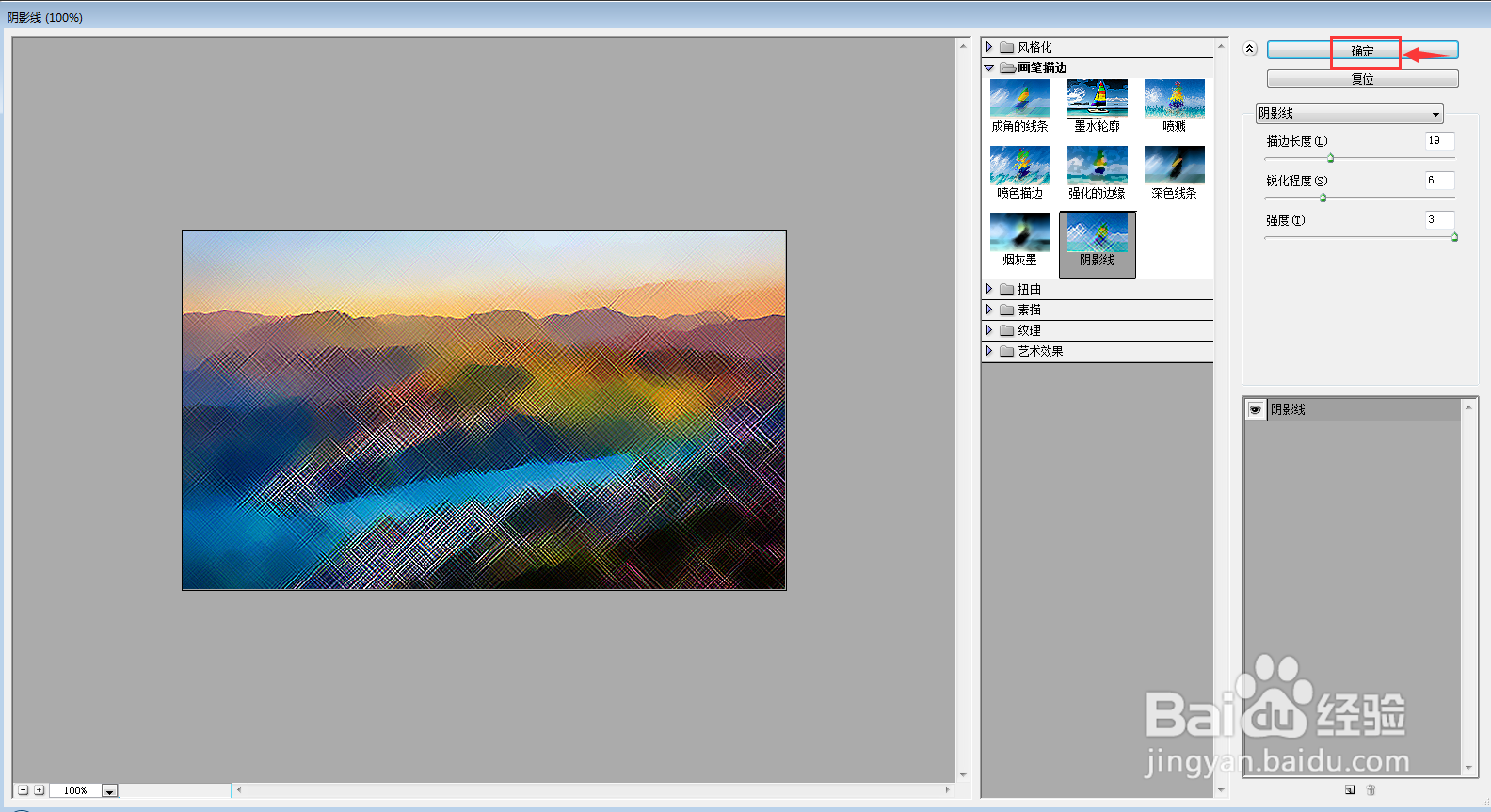ps 2019给图片添加阴影线画笔描边效果
1、打开ps2019,进入其主界面;
2、按ctrl+O,在打开窗口选中备好的图片,按打开;
3、将图片添加到ps中;
4、点击滤镜菜单,在打开的下拉菜单中点击滤镜库;
5、在画笔描边文件夹中点击阴影线;
6、设置好参数,按确定;
7、我们就给图片添加上了阴影线画笔描边效果。
声明:本网站引用、摘录或转载内容仅供网站访问者交流或参考,不代表本站立场,如存在版权或非法内容,请联系站长删除,联系邮箱:site.kefu@qq.com。
阅读量:71
阅读量:95
阅读量:47
阅读量:69
阅读量:41